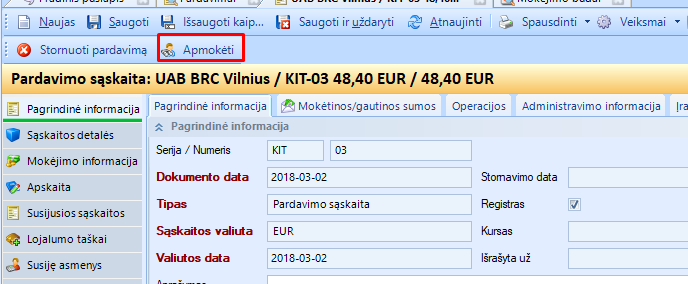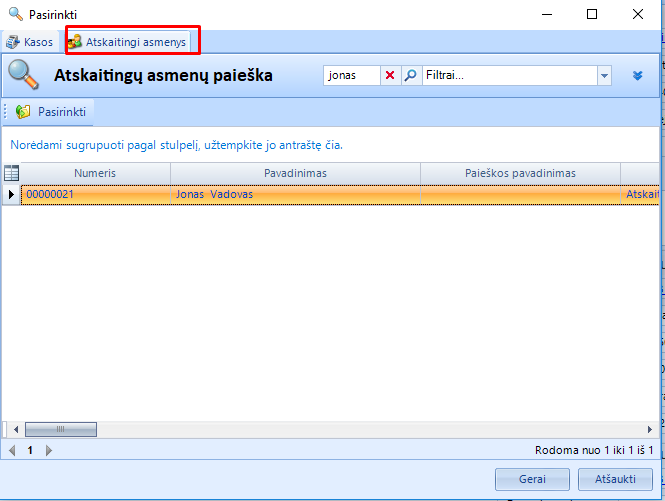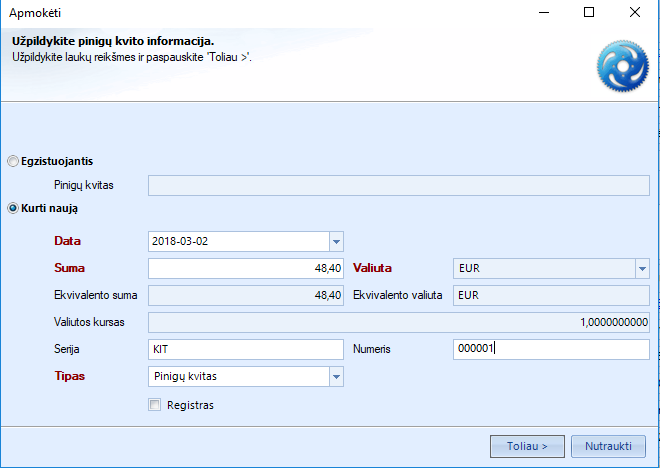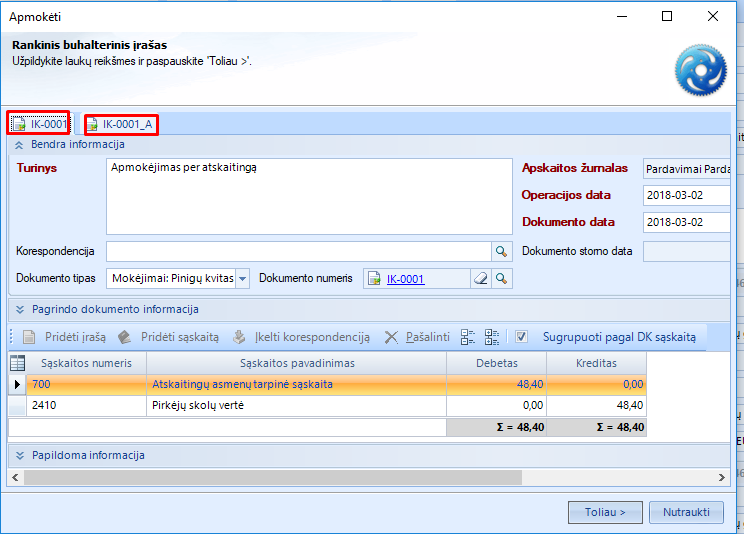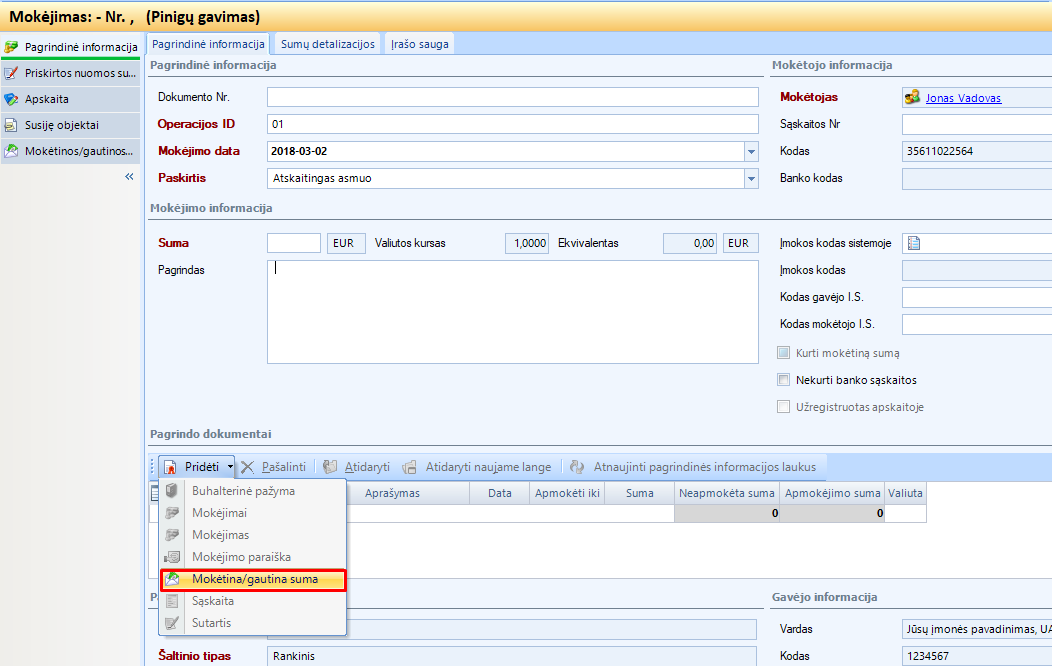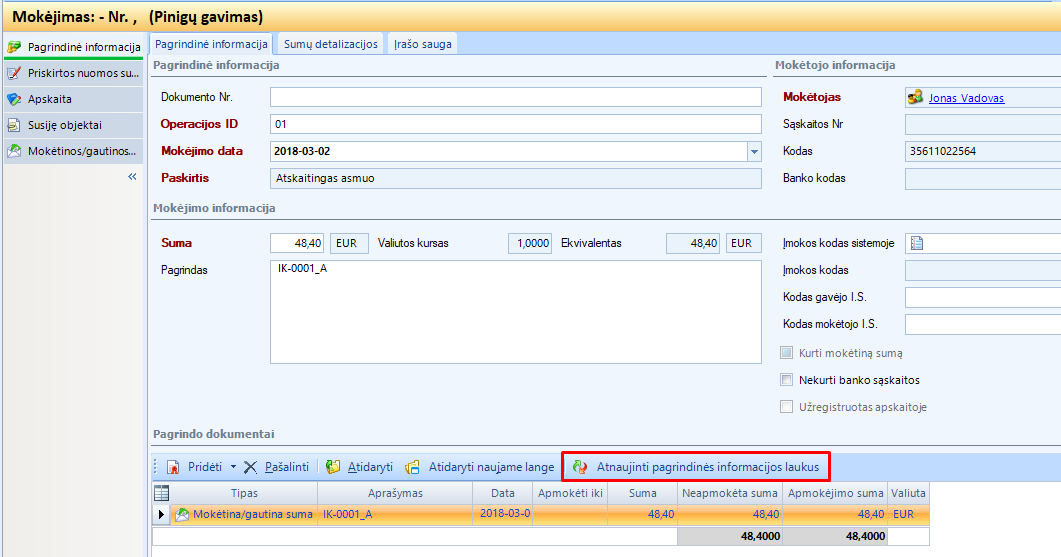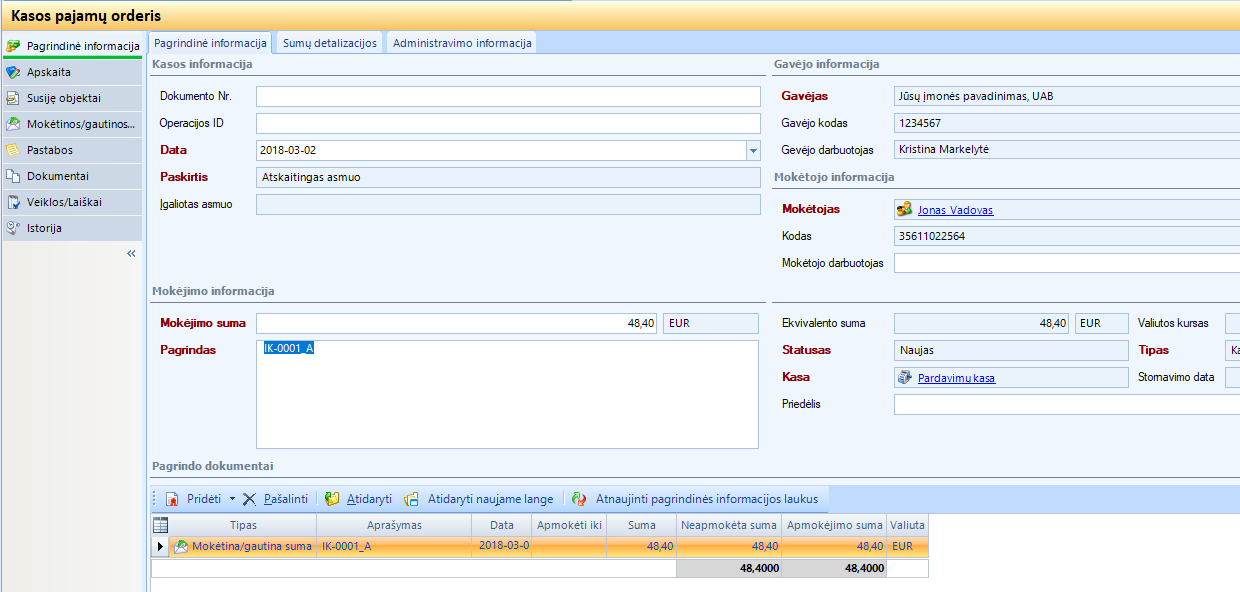21. Pardavimo sąskaitos registravimas, kai pajamos surenkamos per atskaitingą asmenį
Pardavimo sąskaitos registravimas, kai pajamos surenkamos per atskaitingą asmenį (sutrumpintą instrukciją rasite čia). Šioje instrukcijoje pateikiamas aprašymas kaip užregistruoti pardavimo sąskaitą, už kurią pajamos surenkamos ir įnešamos į kasą/banką per atskaitingą asmenį. Prieš pradedant registruoti operacijas sistemoje reikia susikurti apmokėjimo būdą. Taip pat sistemoje turi būti sukurti atskaitingi asmenys. Kaip tai padaryti rasite čia.
1. Apmokėjimo būdo kūrimas. Apmokėjimo būdas reikalingas tam, kad vėliau galėtumėte sukurti pinigų kvitą.
1.1. Apmokėjimo būdas kuriamas Mokėjimai -> Mokėjimo būdai -> Naujas.
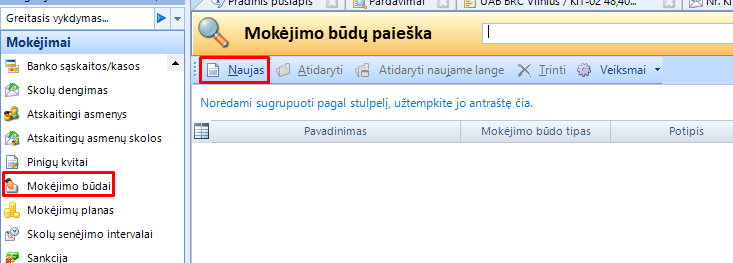
1.2. Atvertoje naujoje mokėjimo būdo kortelėje nurodykite:
Pavadinimas - Apmokėjimas per atskaitingą asmenį
Tipas - pasirinkite Grynaisiais
Potipis - pasirinkite Grynaisiais
Užpildę informaciją išsaugokite ir toliau pereikite prie pardavimo sąskaitos registravimo.
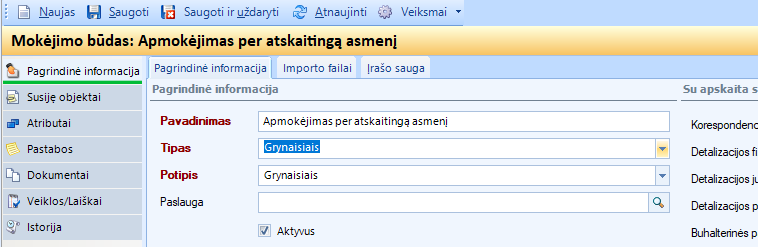
2. Pardavimo sąskaitos registravimas. Pardavimo sąskaita registruojama įprastai. Detalią pardavimo sąskaitos registravimo instrukciją rasite čia. Papildomai tik Pardavimo sąskaitos pagrindinėje informacijoje turite nurodyti 1 punkte sukurtą Apmokėjimo būdą.

3. Skolos perkėlimas nuo pirkėjo atskaitingam asmeniui. Patvirtinus pardavimo sąskaitą skola perkeliama nuo pirkėjo atskaitingam asmeniui.
3.1. Pardavimo sąskaitoje spauskite mygtuką [Apmokėti]
3.2. Sistemos pateiktoje lentelėje pereikite į skiltį Atskaitingi asmenys ir iš sąrašo pasirinkite atskaitingą asmenį. Spauskite [Gerai].
3.3. Sistemoje atveriamas pinigų kvitas. Užpildykite pinigų kvito (dokumento, kuriuo pagrįstas sąskaitos apmokėjimo faktas) informaciją. Pasirinkite Kurti naują ir nurodykite:
o Data – pinigų kvito data
o Suma – kvito suma
o Serija, numeris – nurodykite dokumento, kuriuo pagrįstas sąskaitos apmokėjimo faktas seriją ir numerį
o Tipas – pasirinkite iš sąrašo dokumento, kuriuo pagrįstas sąskaitos apmokėjimo faktas tipą.
Supildę informaciją spauskite [Toliau].
3.4. Sekančiame lange matysite korespondencijas, kuriomis skola nuo pirkėjo bus perkeliama Atskaitingam asmeniui. Atkreipiame dėmesį, jog lange galite matyti abu perkėlimo apskaitos kvitus, tereikia atverti antro apskaitos lapo įrašus viršuje. Pasitikrinę įrašų teisingumą spauskite [Toliau]. Jei įrašai Jums netinka, pasikoreguokite juos rankiniu būdu.
Po šios operacijos sistemoje sukuriamas pinigų priėmimo kvitas, kuris automatiškai sudengiamas su pardavimo sąskaita (pardavimo sąskaitos statusas pakeičiamas į Apmokėta) ir pinigų išmokėjimo kvitas, kurį vėliau reikės sudengti su pinigų gavimu banke ar kasoje iš atskaitingo asmens.
4. Atskaitingo asmens pinigų įnešimo į kasą/banką registravimas. Gavęs apmokėjimą už pardavimo sąskaitą, atskaitingas asmuo įneša pinigus į įmonės kasą arba banką. Pinigų įnešimas kuriamas modulyje Mokėjimai -> Banko sąskaitos kasos. Pasirinkus ir atvėrus iš sąrašo reikiamą banko sąskaitą ar kasą, skiltyje Mokėjimai kuriamas naujas pinigų gavimas.
4.1. Pinigų įnešimas į banką. Atvertame pinigų gavimo lange nurodoma:
Operacijos ID
Mokėjimo data
Paskirtis – Atskaitingas asmuo
Mokėtojas – nurodykite reikiamą darbuotoją
Spauskite apačioje esantį mygtuką [Pridėti] ir pasirinkite Mokėtina/gautina suma.
Jums bus atvertas mokėtinų/gautinų sąrašas, kuriame pasirinkite gautinas sumas, kurias apmoka atsakingas asmenuo. Pridėjau spauskite [Atnaujinti pagrindinės informacijos laukus], bus atnaujinta likusi reikiama informacija: suma ir pagrindas. Jei sumokama ne visa suma – pridėtoje eilutėje, stulpelyje Apmokėjimo suma, pakoreguokite.
Išsaugoję mokėjimą patvirtinkite jį. Tvirtinimo metu pasitikrinkite korespondencijas. Patvirtinus mokėjimą skola atskaitingam asmeniui ir pinigų kvitas susidengs automatiškai.
4.2. Pinigų įnešimas į kasą. Atvertame pinigų gavimo lange nurodoma:
Mokėjimo data
Paskirtis – Atskaitingas asmuo
Mokėtojas – nurodykite reikiamą darbuotoją
Spauskite apačioje esantį mygtuką [Pridėti] ir pasirinkite Mokėtina/gautina suma (analogiškai kaip kad parodyta 4.1. punkte)
Išsaugoję mokėjimą patvirtinkite jį. Tvirtinimo metu pasitikrinkite korespondencijas. Patvirtinus mokėjimą skola atskaitingam asmeniui ir pinigų kvitas susidengs automatiškai.
5. Atskaitingų asmenų skolas galite matyti ir valdyti Mokėjimai -> Atskaitingų asmenų skolos. Sukurtus kvitus rasite Mokėjimai -> pinigų kvitai.
5.1. Mokėjimai -> Atskaitingų asmenų skolos galite atlikti dengimus rankiniu būdu.
5.2. Mokėjimai -> pinigų kvitai gali būti stornuojami. Pinigų kvitų sąraše randamas reikiamas pinigų išmokėjimo kvitas ir spaudžiama viršuje [Stornuoti dokumentą] (pirmiausia stornuojamas pinigų priėmimo kvitas, tada automatiškai stornuojamas ir pinigų išmokėjimo kvitas). Sistemoje bus pateikiamas automatinis paklausimas dėl kvito stornavimo, kur pasirinkite [Taip].
SVARBU:
stornavus pardavimo sąskaitą – sukurti kvitai nėra stornuojami, juos reikia stornuoti atskirai. Stornavus kvitus – pardavimo sąskaitoje aktyvuojamas mygtukas [Apmokėti]. Tada pinigų kvitai kuriami iš naujo.